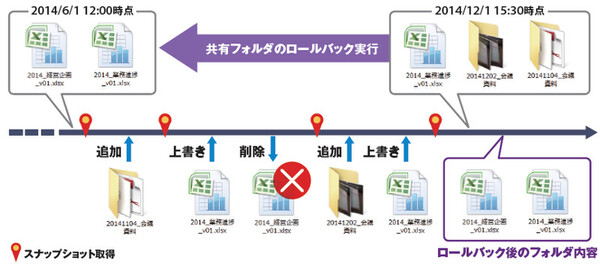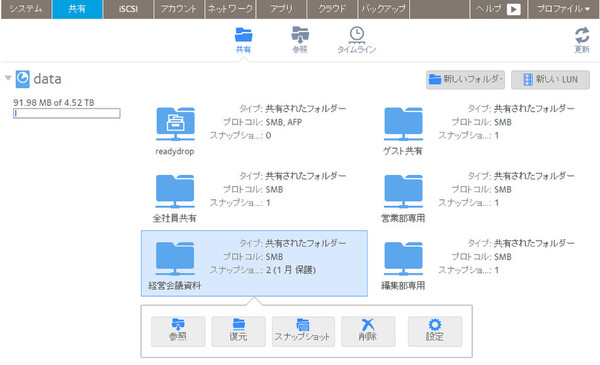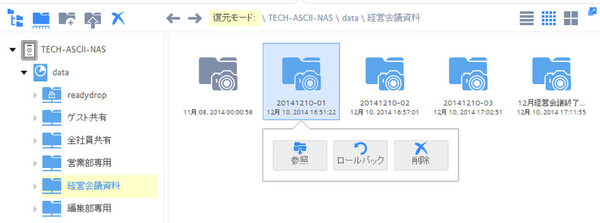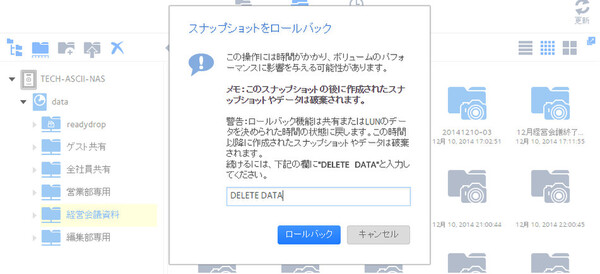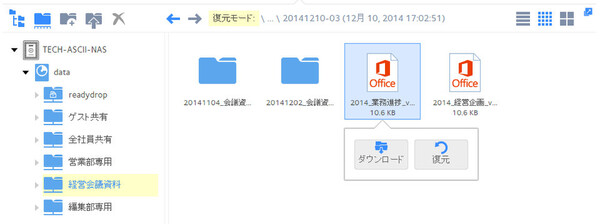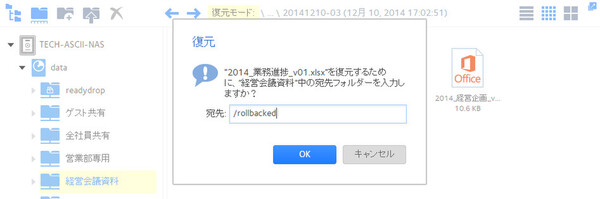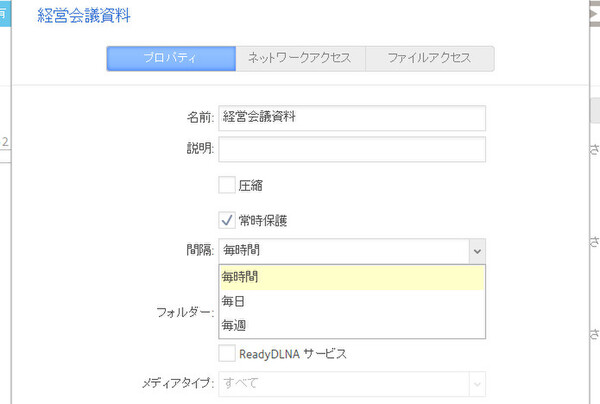しっかり者のファイルサーバー、ReadyNASがやって来た! 第4回
回数無制限のスナップショット、遠隔サイトやクラウドへのバックアップ
ReadyNASの豊富なデータ保護機能をすべてチェックしてみる
2014年12月17日 14時00分更新
災害、故障、うっかりミス!? 大切なデータを脅かすアレコレ
前回の記事で触れたRAIDは、突然のHDDの故障に備えるための技術だった。だが、ファイルサーバー(NAS)上の大切なデータを脅かすのは何もHDD故障だけではない。地震や台風、火災などの災害、盗難、万が一の本体故障などが原因となることもある。
さらに、天災や技術障害よりも頻繁に発生するのが“人災”だ。社内で共有していたファイルをうっかり削除してしまった、上書きしてしまったという事故は、どんな会社でもよく起きているのではないだろうか。

大切な業務データは災害からも障害からもがっちり保護したいものですね
ReadyNASはスナップショットや外部ストレージへのバックアップ、遠隔地へのリモートバックアップ、さらにクラウドバックアップと、豊富なデータ保護機能を備えている。今回は、これらの機能について紹介していこう。
回数無制限!スナップショット機能を標準搭載
まずは「スナップショット」機能だ。スナップショットとは、ある特定時点での共有フォルダ(やLUNの内容を記録しておき、必要に応じてその状態に戻せる(これを「ロールバック」と呼ぶ)機能だ。ファイルをコピーするバックアップとは異なり、スナップショットは瞬時に作成できる。さらに、複数の時点の状態をスナップショットとして保持することも可能だ。
したがって、スナップショットを作成しておけば、たとえば誤って削除、上書きしてしまったファイルも元に戻すことができる。たとえるならばロールプレイングゲームの“セーブポイント”のようなもので、うっかりミスをしても取り返しがつくようにしてくれる。
ReadyNASでは、共有フォルダごとにスナップショットを作成できる。ディスクに空き容量がある限り、スナップショットの取得回数には制限がない。また、ロールバックは共有フォルダ丸ごとだけでなく、その中の特定のファイル/フォルダだけに適用することも可能だ。
実際に操作してみよう。まず、ReadyNAS本体の管理画面に管理者権限でログインする。スナップショットの作成や設定ができるのは管理者アカウントだけだ。
「共有」タブをクリックすると、共有フォルダの一覧が表示される。ここで対象とするフォルダを選択し、サブメニューの「スナップショット」をクリックすると、スナップショット名を入力するダイアログが表示される。後でわかりやすいような名前を付ければ、これだけでスナップショットの作成は完了だ。
ちなみに、スナップショットの作成日時は自動的に記録される。したがって、スナップショット名は「○○ファイルの修正後」「○○会議の議事録更新」といった具合に、どんな変更があったのかを具体的に示す名前にしておいたほうが、のちのち整理しやすいだろう。
スナップショットからの復元もワンクリックで完了
各フォルダのサブメニューで「復元」をクリックすると、そのフォルダでこれまでに作成したスナップショットの履歴が一覧表示される。画面下の年/月/日/時間のボタンで、スナップショットの作成日時から絞り込むことも可能だ。
ここで、ロールバック先のスナップショットを選択し、「ロールバック」をクリックすれば、共有フォルダの内容はそのスナップショットを作成した時点のデータに戻る。
ただし、ロールバックを実行すると、そのスナップショットより後に変更されたファイルやフォルダの内容、新たに作成されたスナップショットはすべて削除されてしまう。したがって、ロールバックを実行しても問題がないか、あらかじめ十分に確認しておく必要がある。
スナップショットのサブメニューで「参照」をクリックすると、そのスナップショット時点でのフォルダ内容が参照できるようになっている。これを利用して、ロールバックを実行しても問題がないかどうかをきちんと確認しておくようにしよう。
スナップショットから特定のファイル/フォルダだけ復元できる
だが、共有フォルダ内に多数のファイルがある場合、すべてのファイルが過去の状態に戻ってしまうのは困るというケースがほとんどではないだろうか。
前述のとおりReadyNASでは、特定のファイルやフォルダだけをロールバックすることもできる。これを利用すれば、ほかの現行データはそのままで、必要なファイル/フォルダだけを過去の状態に戻すことが可能だ。
スナップショットのサブメニューで「参照」をクリックし、そのスナップショット時点でのファイル/フォルダ内容を表示したときに、ファイルやフォルダを選択すると「復元」というボタンが表示される。これをクリックすれば、当該ファイル/フォルダだけをロールバックできる。
なお、この復元の際に、別のフォルダを保存先に指定すれば、現行のファイル/フォルダも残しつつ、独立した新たなファイル/フォルダを“クローン”として作成できる。ロールバックをしても大丈夫かどうか確信が持てない場合は、ひとまずこの方法を使うとよいだろう。
スナップショットの作成し忘れを防ぐ自動化機能
ここまで紹介してきたとおり、ReadyNASではスナップショットの作成やロールバックが簡単にできる。「大切なファイルを削除してしまった」「うっかり上書きしてしまった」という場合に備える“保険”として活用したい機能だ。
ただし、当然のことだが、あらかじめスナップショットを作成していなければロールバックもできない。管理者が毎回手作業でスナップショットを作成するとなると、そのうち作業を忘れてしまうかもしれない。
そのためReadyNASでは、スナップショットを定期的に自動作成する「スマートスナップショット」機能も備えている。共有フォルダごとに、毎時/毎日/毎週/毎月の間隔で自動的にスナップショットを作成できる。そのフォルダの重要度や内容の更新頻度を考えて、自動作成の間隔を設定すればよいだろう。
(→次ページ、柔軟な設定ができるReadyNASのバックアップ機能)
■なんと“60%オフ”も!ネットギアが「NASお買い得キャンペーン」実施中
ネットギアでは、2014年12月31日まで「NASお買い得キャンペーン」を実施している。2Uラックマウント型の「ReadyNAS 4220(4TB HDD×12台モデル)」を税抜価格110万円(60%オフ)、1Uラックマウント型の「ReadyNAS 2120(3TB HDD×4台モデル)」を同24万円(50%オフ)で購入できる。詳しくはキャンペーンサイトを参照してほしい。



この連載の記事
-
第6回
TECH
ReadyNASにアプリをインストールして、機能拡張してみる -
第5回
TECH
ReadyNASをiSCSIストレージとして活用してみる -
第3回
TECH
RAIDもクラウドも簡単に!ReadyNASの便利な機能を調べてみる -
第2回
TECH
「ReadyNAS」は本当にすぐに使えるか、試してみる -
第1回
TECH
オフィスにやって来た「ReadyNAS」をじっくり観察してみる -
TECH
しっかり者のファイルサーバー、ReadyNASがやって来た! - この連載の一覧へ